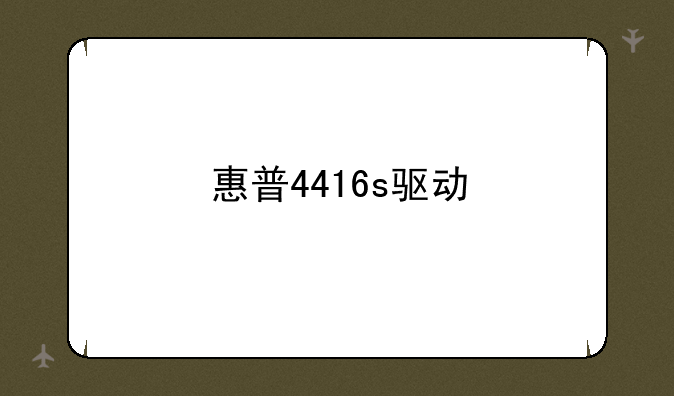dell无线网卡驱动

深度解析:如何高效安装与更新Dell无线网卡驱动
在数字化时代,无线网络已成为我们连接世界的桥梁。对于Dell笔记本用户而言,一个稳定且高效的无线网卡驱动是享受无缝网络体验的关键。本文将深入探讨Dell无线网卡驱动的重要性、安装步骤、常见问题及解决方案,旨在帮助广大Dell用户轻松驾驭无线网络。
一、Dell无线网卡驱动的重要性
无线网卡驱动,作为硬件与操作系统之间的桥梁,扮演着至关重要的角色。它能确保你的Dell笔记本能够识别并有效利用内置或外置的无线网卡,实现与WiFi网络的稳定连接。过时的驱动程序可能导致连接不稳定、信号弱、频繁掉线等问题,严重时甚至影响笔记本的整体性能。因此,定期更新Dell无线网卡驱动至最新版,是维护网络稳定性的基础。
二、安装Dell无线网卡驱动的正确步骤
① 确定网卡型号: 首先,你需要确认自己Dell笔记本所配备的无线网卡型号。这可以通过设备管理器查看,或在Dell官网输入服务标签(Service Tag)查询获得。
② 访问Dell官方网站: 进入Dell官方网站,导航至“支持与驱动程序”页面,输入你的笔记本型号或服务标签,系统将列出所有可用的驱动程序。
③ 下载最新驱动: 在网卡类别下,找到对应型号的无线网卡驱动,点击下载。确保下载的是与你的操作系统版本相匹配的版本。
④ 安装驱动: 下载完成后,双击安装文件,按照提示完成安装过程。重启笔记本以确保新驱动生效。
三、常见问题及解决方案
① 安装失败: 若遇到安装失败的情况,检查是否有旧版驱动残留。可通过控制面板的“程序和功能”卸载旧版驱动后,再尝试安装新版。同时,确保下载的是官方驱动,避免第三方来源可能带来的兼容性问题。
② 连接不稳定: 更新驱动后若连接依旧不稳定,尝试重启路由器、调整笔记本位置以减少物理障碍干扰,或更改WiFi频道以避免干扰。
③ 驱动回滚: 新版本驱动若不兼容导致问题,可在设备管理器中右键点击无线网卡,选择“属性”,在“驱动程序”选项卡中点击“回滚驱动程序”至先前版本。
四、维护建议
保持无线网卡驱动的最新状态,是预防网络问题、提升上网体验的不二法门。建议定期检查Dell官网,了解是否有新的驱动更新发布,并根据自身需求适时安装。此外,合理管理网络连接,关闭不必要的后台应用程序,也能有效提升网络性能。
总之,Dell无线网卡驱动虽小,却关乎着你每一次网络冲浪的体验。通过正确安装与定期更新,结合适当的故障排除技巧,你将能充分享受Dell笔记本带来的高效、稳定的无线网络生活。在这个信息爆炸的时代,让每一份数据都顺畅无阻,从升级你的无线网卡驱动开始。

 产品报价
产品报价 配置参数
配置参数 数码教程
数码教程 数码产品
数码产品 数码资讯
数码资讯